Trên Windows cũng có chế độ đặt hình nền tự động chuyển trong khoảng thời gian thiết lập, với hình ảnh lựa chọn trong album có sẵn trên máy tính. Nhưng nếu bạn muốn lựa chọn ảnh nền theo nhiều chủ đề, phong cách khác nhau và chất lượng ảnh nền HD thì có thể cài đặt ứng dụng Wallpaper Changer 2.
Ứng dụng cài đặt trên Windows 10 có tính năng chuyển đổi hình nền ngẫu nhiên, tự động. Hình nền sẽ được lấy từ nguồn ảnh HD từ Bing, Unsplash và Flickr với những chủ đề khác nhau. Bài viết dưới đây sẽ hướng dẫn bạn đọc sử dụng ứng dụng Wallpaper Changer 2 trên Windows 10.
- Làm sao để ngăn không cho ai thay đổi hình nền Windows?
- Cách đổi hình nền máy tính Win 10
- Những phần mềm và ứng dụng tải hình nền chất lượng cao
Hướng dẫn đổi hình nền tự động Windows 10
Bước 1:
Người dùng nhấn vào link dưới đây để cài ứng dụng Wallpaper Changer 2 trên máy tính.
- Tải ứng dụng Wallpaper Changer 2
Bước 2:
Trong giao diện ứng dụng bạn sẽ thấy có 3 mục chính là Home, Favorite và Settings. Với mục Home sẽ là nơi chọn lựa hình nền cho máy tính tự động, mặc định lấy ảnh từ Bing. Hình ảnh sẽ đổi sau 1 ngày.
Nếu muốn đổi sang hình khác nhấn nút Refresh bên dưới.
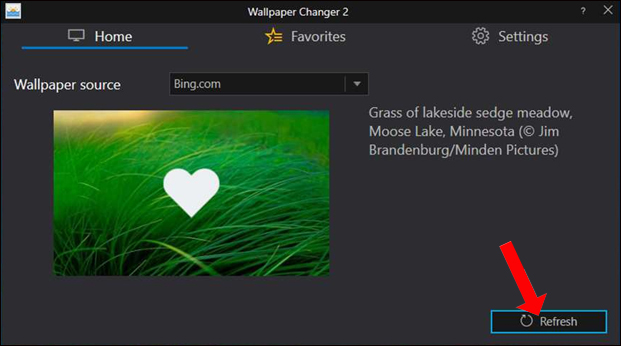
Bước 2:
Nếu muốn chọn lựa nguồn ảnh nền khác cho máy tính, tại phần Wallpaper source click chọn vào nguồn lấy ảnh. Phần Bing.com sẽ chọn hình ảnh mới nhất trong ngày trên công cụ tìm kiếm Bing. Với Flickr.com sau khi chọn nguồn nhấn tiếp vào biểu tượng bánh răng cưa để chọn chủ đề.
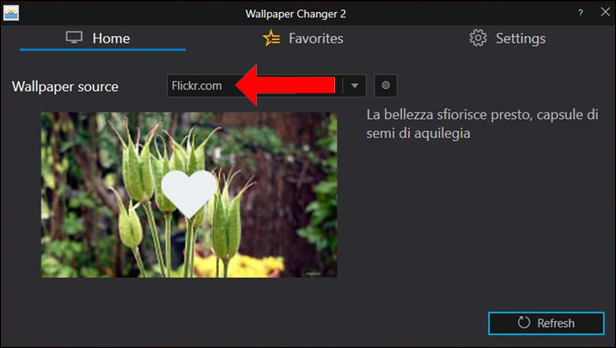
Ứng dụng sẽ lựa chọn chủ đề ảnh theo tag, màu sắc trên trang web.
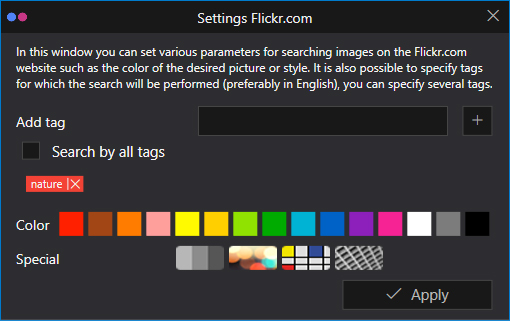
Với nguồn ảnh Unsplash.com sẽ được lựa chọn ảnh ngẫu nhiên để đặt làm hình nền.
Ngoài ra ứng dụng cũng cung cấp chế độ hình ảnh yêu thích bằng cách nhấn vào biểu tượng trái tim trắng trên thumbnail ảnh.
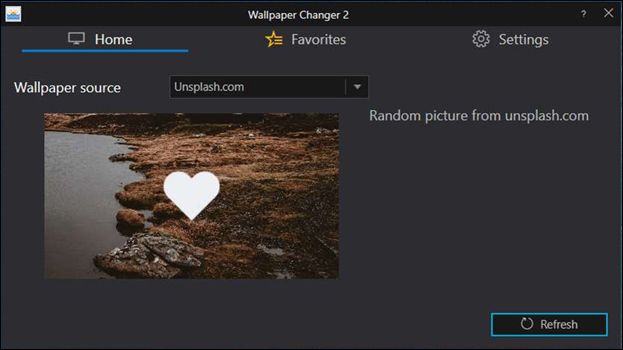
Bước 3:
Khi đã nhấn thích ảnh truy cập vào mục Favorites. Tại đây người dùng có thể quản lý toàn bộ những hình ảnh yêu thích. Để dùng ảnh yêu thích làm hình nền, di chuột vào ảnh thu nhỏ chọn biểu tượng máy tính. Dấu x dùng để xóa ảnh khỏi mục Favorites.
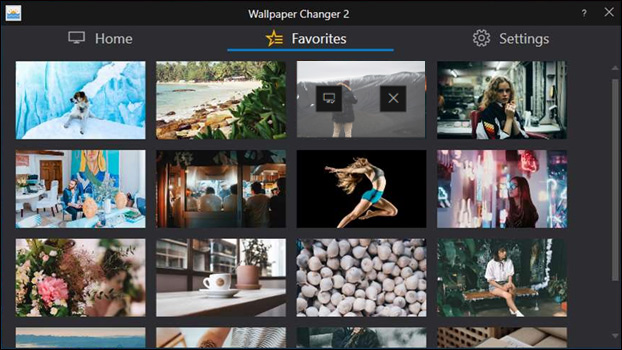
Ngoài ra nếu bạn quay trở lại mục Home rồi tại phần Wallpaper source cũng sẽ thấy nguồn lấy ảnh Favorites.
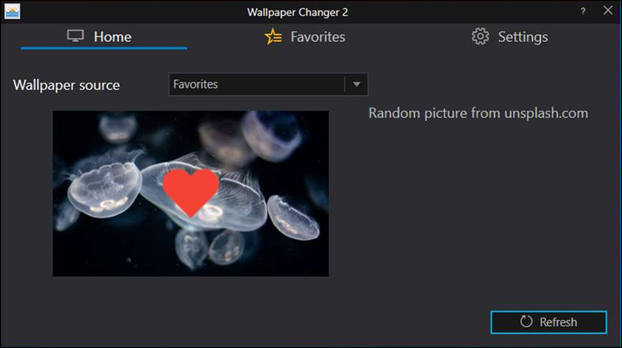
Bước 4:
Khi nhấn vào phần Settings sẽ có những tùy chỉnh thiết lập cho ứng dụng. Bạn có thể thay đổi thời gian đổi hình nền mà không phải mặc định trong 1 ngày. Có thể lựa chọn 12 giờ, 1 ngày, 7 ngày, 14 ngày hay 30 ngày, tùy vào từng người dùng.
Ngoài ra ứng dụng cũng có tùy chọn tắt, bật thông báo mỗi khi thay hình nền với tùy chọn Show notifications when changing wallpaper.
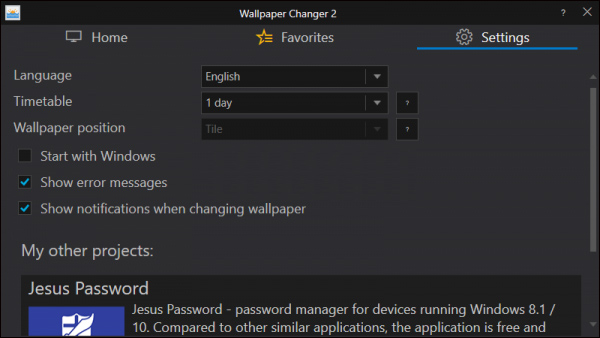
Ứng dụng Wallpaper Changer 2 sẽ hoạt động nền trên máy tính nên sẽ không chiếm nhiều dung lượng bộ nhớ. Hình ảnh được lấy từ 3 nguồn ảnh nổi tiếng Bing, Unsplash và Flickr với chất lượng sắc nét để bạn lựa chọn.
Xem thêm:
- Cách đặt video làm hình nền máy tính Windows 10
- Cài đặt màn hình động, hình nền động trên Windows
- 6 bộ sưu tập màn hình nền HD tuyệt đẹp cho Android trên Google Plus
Chúc các bạn thực hiện thành công!
 Công nghệ
Công nghệ  AI
AI  Windows
Windows  iPhone
iPhone  Android
Android  Học IT
Học IT  Download
Download  Tiện ích
Tiện ích  Khoa học
Khoa học  Game
Game  Làng CN
Làng CN  Ứng dụng
Ứng dụng 



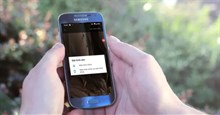


 Thương mại Điện tử
Thương mại Điện tử  Nhạc, phim, truyện online
Nhạc, phim, truyện online  Phần mềm học tập
Phần mềm học tập 









 Linux
Linux  Đồng hồ thông minh
Đồng hồ thông minh  macOS
macOS  Chụp ảnh - Quay phim
Chụp ảnh - Quay phim  Thủ thuật SEO
Thủ thuật SEO  Phần cứng
Phần cứng  Kiến thức cơ bản
Kiến thức cơ bản  Lập trình
Lập trình  Dịch vụ công trực tuyến
Dịch vụ công trực tuyến  Dịch vụ nhà mạng
Dịch vụ nhà mạng  Quiz công nghệ
Quiz công nghệ  Microsoft Word 2016
Microsoft Word 2016  Microsoft Word 2013
Microsoft Word 2013  Microsoft Word 2007
Microsoft Word 2007  Microsoft Excel 2019
Microsoft Excel 2019  Microsoft Excel 2016
Microsoft Excel 2016  Microsoft PowerPoint 2019
Microsoft PowerPoint 2019  Google Sheets
Google Sheets  Học Photoshop
Học Photoshop  Lập trình Scratch
Lập trình Scratch  Bootstrap
Bootstrap  Năng suất
Năng suất  Game - Trò chơi
Game - Trò chơi  Hệ thống
Hệ thống  Thiết kế & Đồ họa
Thiết kế & Đồ họa  Internet
Internet  Bảo mật, Antivirus
Bảo mật, Antivirus  Doanh nghiệp
Doanh nghiệp  Ảnh & Video
Ảnh & Video  Giải trí & Âm nhạc
Giải trí & Âm nhạc  Mạng xã hội
Mạng xã hội  Lập trình
Lập trình  Giáo dục - Học tập
Giáo dục - Học tập  Lối sống
Lối sống  Tài chính & Mua sắm
Tài chính & Mua sắm  AI Trí tuệ nhân tạo
AI Trí tuệ nhân tạo  ChatGPT
ChatGPT  Gemini
Gemini  Điện máy
Điện máy  Tivi
Tivi  Tủ lạnh
Tủ lạnh  Điều hòa
Điều hòa  Máy giặt
Máy giặt  Cuộc sống
Cuộc sống  TOP
TOP  Kỹ năng
Kỹ năng  Món ngon mỗi ngày
Món ngon mỗi ngày  Nuôi dạy con
Nuôi dạy con  Mẹo vặt
Mẹo vặt  Phim ảnh, Truyện
Phim ảnh, Truyện  Làm đẹp
Làm đẹp  DIY - Handmade
DIY - Handmade  Du lịch
Du lịch  Quà tặng
Quà tặng  Giải trí
Giải trí  Là gì?
Là gì?  Nhà đẹp
Nhà đẹp  Giáng sinh - Noel
Giáng sinh - Noel  Hướng dẫn
Hướng dẫn  Ô tô, Xe máy
Ô tô, Xe máy  Tấn công mạng
Tấn công mạng  Chuyện công nghệ
Chuyện công nghệ  Công nghệ mới
Công nghệ mới  Trí tuệ Thiên tài
Trí tuệ Thiên tài